Les traductions sont fournies par des outils de traduction automatique. En cas de conflit entre le contenu d'une traduction et celui de la version originale en anglais, la version anglaise prévaudra.
Créez des scénarios de planification des capacités dans Amazon Connect
Un scénario se compose de deux parties :
-
Entrées du scénario : occupation maximale, usure quotidienne, FTE heures par semaine. Par exemple, vous pouvez saisir des données qui représentent les meilleurs scénarios (tout le monde est au travail) ou les pires (un grand nombre de personnes est en congé maladie pendant les mois d'hiver).
-
Entrées d'optimisation : niveau de service ou vitesse moyenne de réponse (ASA). Par exemple, 85 % des appels reçoivent une réponse dans les 30 secondes suivant leur entrée dans la file d'attente.
Vous pouvez ensuite utiliser ce scénario pour générer un plan de capacité qui représente le nombre de personnes que vous devez embaucher en conséquence pour atteindre vos objectifs commerciaux. Le résultat inclut le nombre d'FTEemployés requis avec ou sans réduction de personnel, le taux d'occupation prévu, l'écart entre le nombre d'employés requis FTEs et le taux maximum d'heures supplémentaires (OT) et de congés volontaires (VTO) autorisés.
Pour créer un scénario de planification des capacités
-
Avant de pouvoir créer un plan de capacité, vous devez créer et publier une prévision à long terme. Amazon Connect utilise les prévisions à long terme publiées comme entrée pour créer le plan de capacité. Si vous n'avez pas encore créé de prévision, consultez Premiers pas avec les prévisions.
-
Connectez-vous au site Web Amazon Connect d'administration avec un compte disposant des autorisations de profil de sécurité pour Analytics, Capacity Planning - Edit.
Pour de plus amples informations, veuillez consulter Attribution des autorisations.
-
Dans le menu de navigation d'Amazon Connect, sélectionnez Analytique et optimisation, puis Planification de la capacité.
-
Dans l'onglet Scénarios de planification, choisissez Créer un scénario.
-
Sur la page Créer une règle, saisissez un nom et une description.
-
Dans la section Entrées de scénario, saisissez les informations suivantes :
-
Occupation maximale (facultatif) : pourcentage de temps que les agents passeront à gérer le volume de contacts lorsqu'ils se connecteront.
-
Attrition quotidienne : pourcentage de membres du personnel quittant votre centre de contact.
Par exemple, si l'attrition annuelle est de 50 %, l'attrition quotidienne serait de 50 %/250 jours ouvrables par an = 0,2 %.
-
Heures équivalentes à temps plein (FTE) par semaine : combien d'heures travaillera chaque FTE employé par semaine.
-
-
Contacts externalisés (facultatif) : vous pouvez sous-traiter un pourcentage à un tiers.
-
Nombre maximum d'heures supplémentaires autorisées (facultatif) : spécifiez le pourcentage maximum d'heures supplémentaires pour prévoir les pics d'heures supplémentaires. En tant que planificateur, vous ne devez pas épuiser votre personnel.
Par exemple, vous spécifiez 40 FTE heures par semaine, avec un maximum de 10 % d'heures supplémentaires. La semaine de travail totale serait de 44 heures maximum.
-
Nombre maximal de congés volontaires (VTO) autorisés (facultatif) : Spécifiez le pourcentage maximum de temps libre pour prévoir les creux, en cas d'accalmie dans les contacts, et vous pouvez économiser sur les coûts. Veillez à ne pas accorder trop de temps libre au cas où le trafic augmenterait à nouveau.
Par exemple, vous spécifiez 40 FTE heures par semaine, avec un maximum de 10 % de temps libre. La semaine de travail totale serait d'au moins 36 heures.
-
-
Dans la section Entrées d'optimisation, entrez les objectifs opérationnels de votre organisation :
-
Niveau de service : pourcentage de contacts ayant reçu une réponse dans un délai cible défini.
L'image suivante montre les objectifs de niveau de service selon lesquels 80 % des contacts vocaux et 70 % des contacts par chat recevront une réponse dans les 30 secondes.
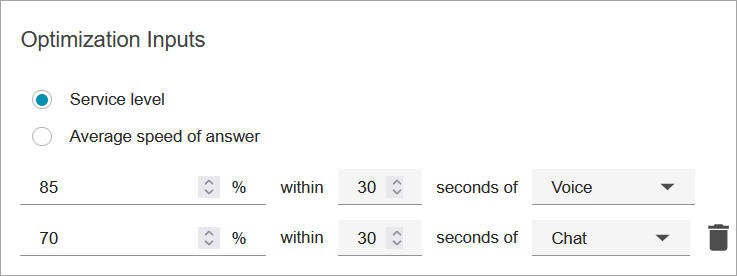
-
Vitesse moyenne de réponse (ASA) : temps moyen nécessaire pour répondre aux contacts dans un centre d'appels pendant une période donnée.
-
Vous pouvez créer un objectif par canal. Choisissez Ajouter un autre objectif si besoin.
-